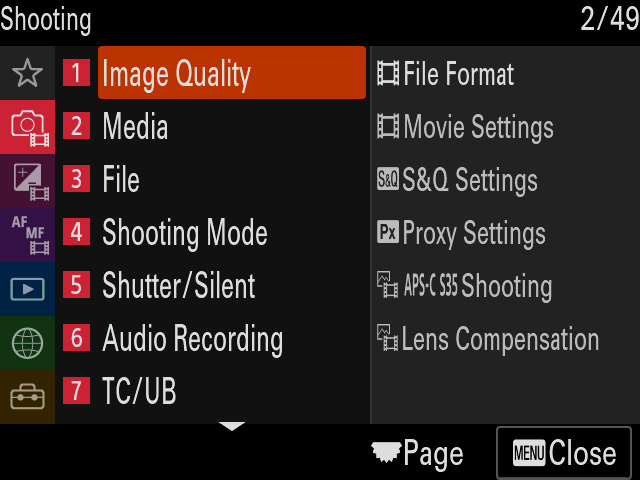5 種最佳設定完全解放 Alpha 7S III 的動態攝影潛力
Sony Alpha 7S III 有著小巧的機身,內含動態新引擎,特別針對專業人士與愛好者而設計,能夠滿足各種視覺體驗。以下介紹五種最佳設定完全解放 Sony Alpha 7S III 的動態攝影潛力,讓您的影片成為傑出的作品。
改變幀率
要以最簡單的方式來了解影片的原理,可以想成影片包含一系列靜態影像,每秒依序以特定數量進行播放。幀率代表數位影片的播放速度,透過每秒在螢幕呈現的靜態影像數量來衡量。每秒的畫面幀數 (fps) 越多,影片就越流暢。
ALL-I 錄製的位元速率
位元速率以每秒百萬位元數 (Mb/s) 表示,用於顯示檔案大小。由於高解析度影片包含更多資料,因此位元速率也可代表影片的整體品質。
您可在 Alpha 7S III 選擇拍攝 ALL-I (全幀)素材,利用更好的轉碼器來實現更高位元速率。然而,Long GOP 選項更受歡迎,因為 ALL-I 產生的檔案較大。
利用 S-Log3 影像設定檔
要讓影片呈現出特定美感?這便是「影像設定檔」的作用。「影像設定檔」選項是相機選單,用於調整影像色彩、漸變與清晰度。您可利用選單修改多種設定,例如「色差補正曲線」、「色彩」與「細節」。這項功能包含各種預設集做為編輯好的設定,您可用來創造電影級的影像品質。
我們建議利用 PP8 設定進行拍攝,其中預設採用 S-Log3 與 S-Gamut3.Cine 色彩設定檔。S-Log 是色差補正曲線,具有寬廣的動態範圍,假設在後製期間將進行調色。而 S-Gamut 是 Sony 建立的色彩空間。S-Gamut3.Cine 擁有寬廣的色彩空間,當結合 S-Log3 一起使用時,可產生類似掃描底片的特性,創造出更高品質的影像與更大的後製彈性。當採用此預設值的時候需注意雜訊,如發生這樣的情況,請以較低的 ISO 設定進行錄製。
若要補償亮度,您可採用更大光圈、較慢快門速度,或在編輯影片時調整亮度。
切換斑馬紋
正確曝光是決定影像或場景最終美感的最重要因素之一。有時,當拍攝的素材曝光過度或曝光不足時,即使經過後製,依然無法挽救。若有方法能夠即時確定曝光度或場景,豈不是很好?有了 Alpha 相機的斑馬紋,您再也不需要猜測曝光是否正確。
斑馬紋是相機功能之一,可識別因曝光不當而受影響的區域,同時覆蓋條紋圖案來凸顯影像的部分區域。若要使用斑馬紋,請前往相機選單的曝光/色彩,然後設定「開啟」斑馬紋顯示。然後,您可切換至斑馬紋等級,調整斑馬紋的亮度。
若要測量白卡亮度,您必須將等級設為 61%。若要測量灰卡亮度,請將其設為 41%。對於臉部與膚色,建議使用 52%。這會呈現較亮的膚色範圍,但一般而言偏亮優於偏暗。一旦螢幕的斑馬紋消失,您即可開始錄製影片。
透過自訂按鍵輕鬆存取
相機轉盤的選擇可能會多到讓您忘記其含義與用途。您可能經常發現自己會採用自動模式來避免麻煩,省去在拍攝影片之前臨時惡補模式轉盤的功能。脫離自動模式可讓您的動態攝影提升至全新的創意層次;我們在此推出「自訂按鍵」。
您可在相機找到 C1、C2、C3 與 C4 按鍵,這些按鍵可讓您在回放或拍攝時快速啟動功能。若要變更影片模式的自訂按鍵功能,請前往「選單」功能的「設定」,選取「自訂操作」,然後選擇「自訂按鍵設定」。在選擇自訂按鍵的同時按下相機控制滾輪中央來新增功能。可在自定按鍵指定的功能隨即顯示。然後,您可選取需要的功能。以下提供部分自訂設定建議,協助您利用 Sony Alpha 相機來提升動態攝影體驗:
- 從相機背面的左上角開始,您可設定 C3 為 AF/MF (自動對焦/手動對焦) 選取器切換,以便在兩種對焦模式之間快速切換,對於在側面缺乏切換開關的鏡頭,這可派上用場。
- 右上角的 C1 可做為白平衡快捷鍵,以便在拍攝影片時能夠更快存取。
- C2 位於相機頂部 MOVIE 按鍵旁,可指定為 ISO 功能,原因是如果您經常自拍,輕鬆按一下便可從相機螢幕選擇您偏好的 ISO。
- 最後,C4 與相機背面的刪除功能共用同一按鍵。您可以此按鍵作為「影像設定檔」快捷鍵,以便快速調整色彩。
正確設定相機,加上創意思維,可為動態攝影帶來無窮盡的可能性。現在就帶著 Sony Alpha 7S III 讓您的想像力盡情馳騁!